المواضيع الأخيرة
بحـث
دخول
نوفمبر 2024
| الإثنين | الثلاثاء | الأربعاء | الخميس | الجمعة | السبت | الأحد |
|---|---|---|---|---|---|---|
| 1 | 2 | 3 | ||||
| 4 | 5 | 6 | 7 | 8 | 9 | 10 |
| 11 | 12 | 13 | 14 | 15 | 16 | 17 |
| 18 | 19 | 20 | 21 | 22 | 23 | 24 |
| 25 | 26 | 27 | 28 | 29 | 30 |
الهارد الخارجي لا يظهر بعد توصيله بالكمبيوتر – اسهل طريقة لحل المشكلة اختفاء الهارد!
صفحة 1 من اصل 1
 الهارد الخارجي لا يظهر بعد توصيله بالكمبيوتر – اسهل طريقة لحل المشكلة اختفاء الهارد!
الهارد الخارجي لا يظهر بعد توصيله بالكمبيوتر – اسهل طريقة لحل المشكلة اختفاء الهارد!
الهارد الخارجي لا يظهر من المشاكل الغريبة التى قد تواجهك بعد أن تقوم بشراء هارد SSD أو HDD خارجي ثم بعد توصيله عبر كابل الـ USB بالكمبيوتر أو اللاب توب فلا يظهر أي إشعار يدل على اتصال قرص جديد بالحاسوب، قد يظن المُستخدم أن هناك عيب فى الهارد ولكن مهلاً هذا ربما غير صحيح، حيث السبب فى حدوث هذه المشكلة ان الهارد غير منسق و مهيأ للاستخدام وبالتالي لا يعترف به نظام التشغيل لانه يعتبره غير قابل للإستخدام. إذا واجهت هذه المشكلة فعلاً على حاسوبك فمن خلال الخطوات التالية ستعرف كيف يتم حلها بدون برامج نهائياً.
لاحظ ان: الخطوات التالية يمكن تطبيقها مع اي وحدة تخزين سواء هارد/فلاشة/SD Card..إلى اخره
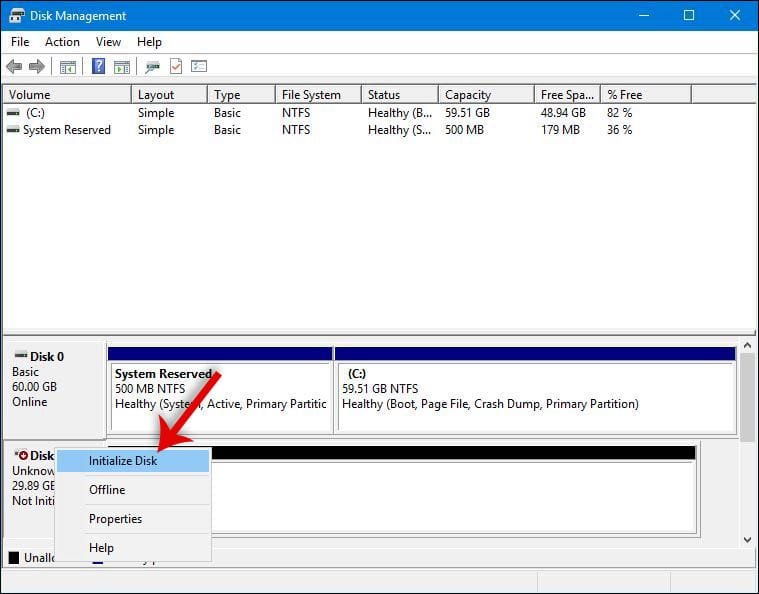
تهيئة القرص هي أول خطوة يجب أن تتحقق منها بعد مواجهة مشكلة الهارد الخارجي لا يظهر بعد توصيله بالكمبيوتر، حيث أن عملية التهيئة بمثابة وضع نظام يمشي عليه الهارد للقراءة فإذا كان الهارد غير مهيأ سيكون غير صالح للاستخدام، ويمكنك متابعة الخطوات التالية لـ تهيئة القرص الصلب على نظام ويندوز:
يفترض الآن أن يكون القرص مهيأ ولكن يحتاج لإنشاء بارتيشن جديد عليه لأنه سيكون عبارة عن مساحة غير مخصصة حيث بعد انشاء بارتيشن يشغل المساحة الإجمالية للهارد يكون حينها جاهز لتخزين الملفات الجديدة وهذا ما سنتعرف عليه فى الجزئية التالية.
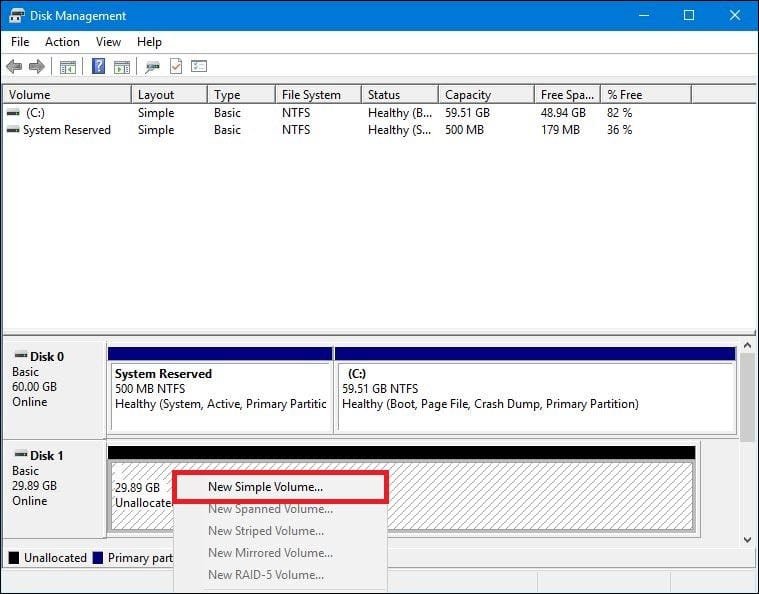
لإنشاء قسم جديد على الهارد الخارجي قم بالآتي:
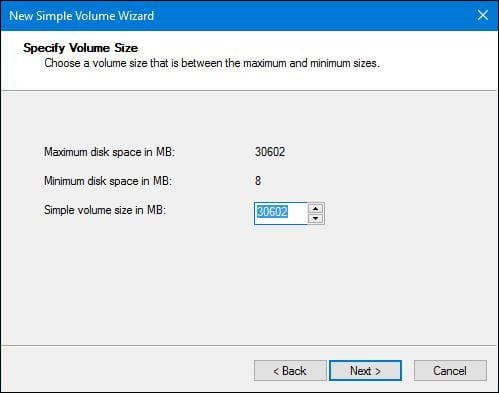
ستظهر لك نافذة New Simple Volume Wizard لإنشاء البارتيشن الجديد حيث تقوم فيها بالآتي:
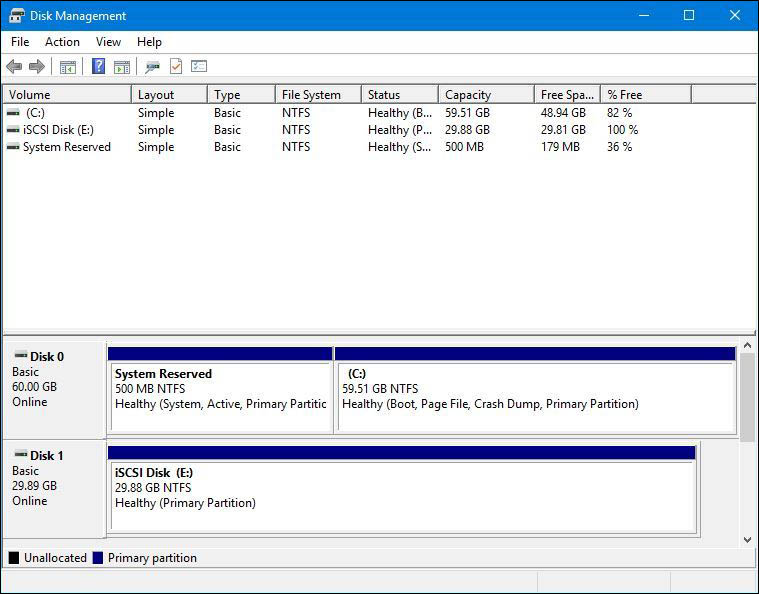
ينبغي بعد الضغط على زر Finish أن يبدأ البارتيشن الخاص بالهارد الخارجي بالظهور على الحاسوب حيث يقوم النظام بقراءته بدون مشاكل وبذلك يتم حل المشكلة وتستطيع تخزين الملفات عليه بصورة طبيعية.
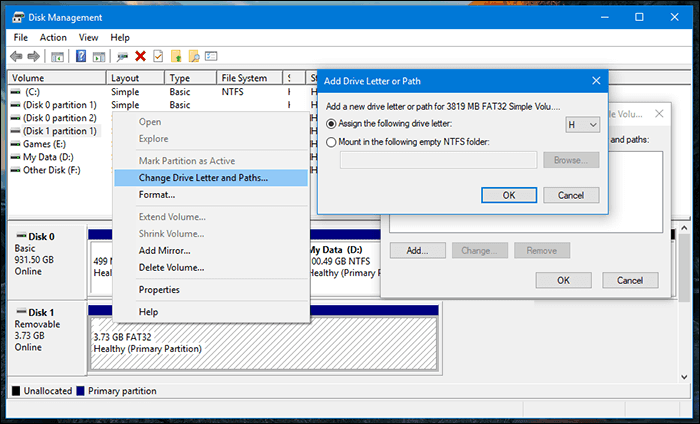
فى حالة إذا كان الهارد الخارجي لا يظهر رغم أنه مهيأ ومنسق بل ويحتوي على ملفات خاصة بك ايضاً، فغالباً هذا الاخفاء بسبب عدم تعيين حرف رمزي له على النظام وبالتالي لن يقوم ويندوز بقراءته، هنا يمكنك متابعة الخطوات التالية من أجل حل هذه المشكلة.
وبعدها يجب أن يظهر بارتشن الهارد مرة أخرى بالملفات التى كانت مخزنة عليه حيث لا يتم حذفها بعد القيام بهذه الخطوات.
لاحظ ان: الخطوات التالية يمكن تطبيقها مع اي وحدة تخزين سواء هارد/فلاشة/SD Card..إلى اخره
تهيئة القرص الصلب لحل مشكلة الهارد الخارجي لا يظهر
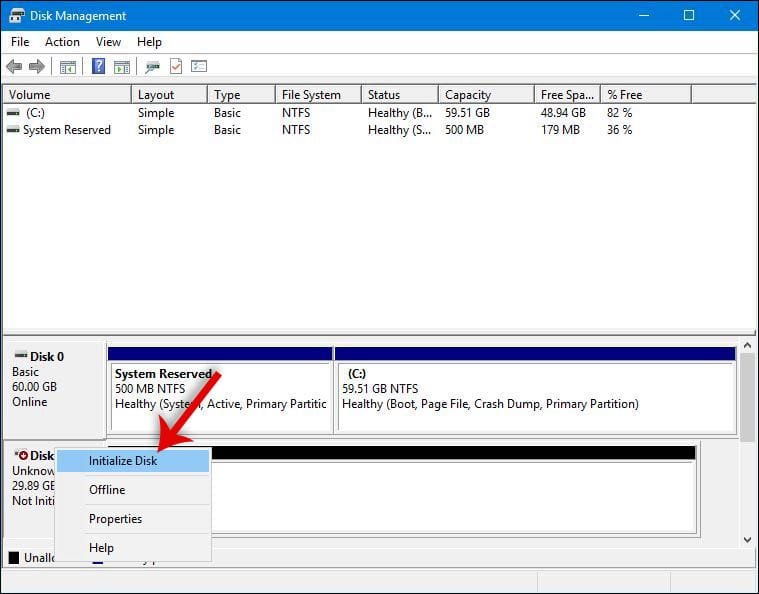
تهيئة القرص هي أول خطوة يجب أن تتحقق منها بعد مواجهة مشكلة الهارد الخارجي لا يظهر بعد توصيله بالكمبيوتر، حيث أن عملية التهيئة بمثابة وضع نظام يمشي عليه الهارد للقراءة فإذا كان الهارد غير مهيأ سيكون غير صالح للاستخدام، ويمكنك متابعة الخطوات التالية لـ تهيئة القرص الصلب على نظام ويندوز:
- تأكد من توصيل الهارد الخارجي جيداً بالجهاز.
- اضغط على زر الويندوز + حرف R معاً فى الكيبورد.
- من نافذة Run التى ستظهر أكتب الأمر “diskmgmt.msc”.
- اضغط على زر OK، ستفتح لك نافذة أداة Disk Management.
- اضغط كليك يمين على الديسك الخاص بالهارد الخارجي الذي لا يظهر.
- اختار من القائمة Initialize Disk.
- حدد ما إذا كنت تريد ان يعمل الهارد بنظام GPT أو MBR.
- اضغط على زر OK.
يفترض الآن أن يكون القرص مهيأ ولكن يحتاج لإنشاء بارتيشن جديد عليه لأنه سيكون عبارة عن مساحة غير مخصصة حيث بعد انشاء بارتيشن يشغل المساحة الإجمالية للهارد يكون حينها جاهز لتخزين الملفات الجديدة وهذا ما سنتعرف عليه فى الجزئية التالية.
كيفية تنسيق الهارد الخارجي
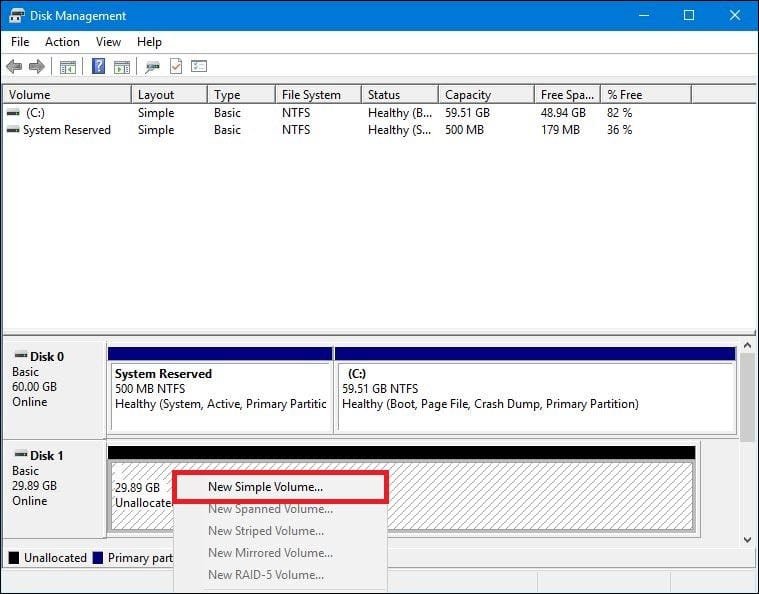
لإنشاء قسم جديد على الهارد الخارجي قم بالآتي:
- اضغط على زر الويندوز + حرف R معاً فى الكيبورد.
- من نافذة Run التى ستظهر أكتب الأمر “diskmgmt.msc”.
- اضغط على زر OK، ستفتح لك نافذة أداة Disk Management.
- اضغط كليك يمين فوق المساحة المظللة بالأسود – unallocated space أمام الهارد الخارجي.
- اضغط من القائمة على خيار New Simple Volume.
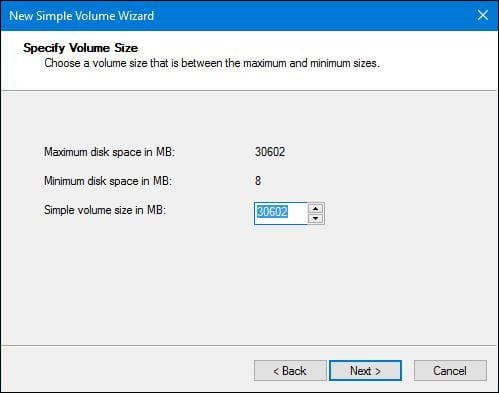
ستظهر لك نافذة New Simple Volume Wizard لإنشاء البارتيشن الجديد حيث تقوم فيها بالآتي:
- اضغط على زر Next.
- حدد المساحة التى تريد تخصيصها للبارتيشن بالميجابايت من خانة Simple volume size in MB.
- اضغط Next
- حدد حرف جديد للبارتيشن من خلال خانة Assign the following drive letter.
- اضغط على زر Next للانتقال للخطوة التالية.
- حدد نظام الملفات من خانة File system.
- عين اسماً للبارتيشن من خلال خانة Volume label.
- اضغط Finish.
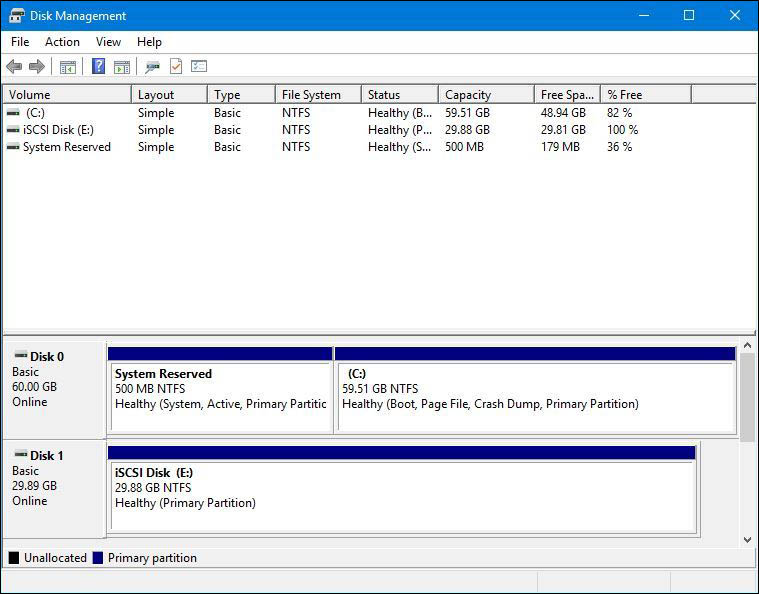
ينبغي بعد الضغط على زر Finish أن يبدأ البارتيشن الخاص بالهارد الخارجي بالظهور على الحاسوب حيث يقوم النظام بقراءته بدون مشاكل وبذلك يتم حل المشكلة وتستطيع تخزين الملفات عليه بصورة طبيعية.
كيفية إظهار الهارد الخارجي المخفي
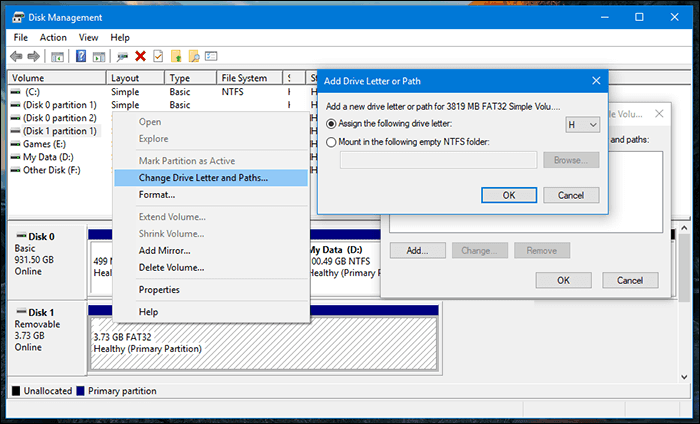
فى حالة إذا كان الهارد الخارجي لا يظهر رغم أنه مهيأ ومنسق بل ويحتوي على ملفات خاصة بك ايضاً، فغالباً هذا الاخفاء بسبب عدم تعيين حرف رمزي له على النظام وبالتالي لن يقوم ويندوز بقراءته، هنا يمكنك متابعة الخطوات التالية من أجل حل هذه المشكلة.
- اضغط على زر الويندوز + حرف R معاً فى الكيبورد.
- من نافذة Run التى ستظهر أكتب الأمر “diskmgmt.msc“.
- اضغط على زر OK، ستفتح لك نافذة أداة Disk Management.
- كليك يمين على بارتشن الهارد الخارجي الذي لا يظهر.
- اضغط على خيار Change Drive Letter and Paths.
- اضغط على زر Add.
- حدد Assign the following drive letter وعين اي حرف للبارتيشن.
- اضغط OK.
وبعدها يجب أن يظهر بارتشن الهارد مرة أخرى بالملفات التى كانت مخزنة عليه حيث لا يتم حذفها بعد القيام بهذه الخطوات.
 مواضيع مماثلة
مواضيع مماثلة» طريقة عمل فورمات للكمبيوتر و تنصيب اى ويندوز windows وتقسيم الهارد ديسك بالتفصيل
» حل مشكلة المثلث الاصفر الذي يظهر عند الرغبة في الإتصال بالانترنت (الحل الشامل) -
» طريقة تغيير حجم وشكل الخط في Windows 8
» حلول لمشكلة الكمبيوتر لا يتعرف علي الهارد الداخلي
» طريقة زراعة ماش
» حل مشكلة المثلث الاصفر الذي يظهر عند الرغبة في الإتصال بالانترنت (الحل الشامل) -
» طريقة تغيير حجم وشكل الخط في Windows 8
» حلول لمشكلة الكمبيوتر لا يتعرف علي الهارد الداخلي
» طريقة زراعة ماش
صفحة 1 من اصل 1
صلاحيات هذا المنتدى:
لاتستطيع الرد على المواضيع في هذا المنتدى























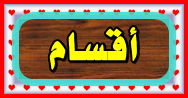











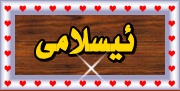















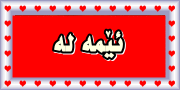
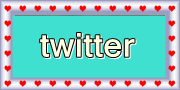
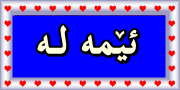


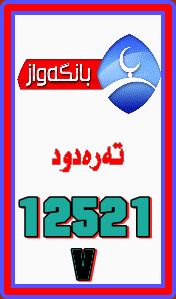
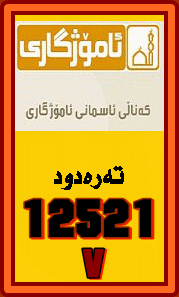
» معلومات عن دراسة تخصص طب الأشعة | INFORMATION ABOUT MEDICAL RADIOLOGY STUDY ABROAD
» بحث حول إدارة الموارد البشرية
» موضوع ترميم الآثار
» موضوع هندسة البرمجيّات
» موضوع الأسواق والمنشأت المالية "FMI
» تعريف نظم المعلومات
» موضوع عن علوم السياسية
» موضوع عن الجمارك جمرك المالية